Flashin pelaaminen Samsung-älypuhelimilla
- Osa 1: Miksi Samsungin älypuhelimet eivät voi toistaa flash-videoita
- Osa 2: Flash Playerin asentaminen Samsungin älypuhelimiin?
Osa 1: Miksi Samsungin älypuhelimet eivät voi toistaa flash-videoita
Ei vain Samsung, mutta mikään Android-puhelin ei tällä hetkellä voi toistaa flash-videoita. Tämä johtuu siitä, että Android lopetti Adobe Flash -tuen Android 2.2 Froyolla ja kaikki peräkkäiset laitteet, joihin ei ole asennettu Adobe Flash Playeria oletuksena, eivät tukeneet sitä. Tämän seurauksena nykyiset Samsung-älypuhelimet, jotka ovat itse asiassa Android-puhelimia, eivät pysty toistamaan flash-videoita.
Osa 2: Flash Playerin asentaminen Samsungin älypuhelimiin?
Vaikka android ei enää tarjoa virallista tukea Adobe Flash Playerille, voit asentaa Adobe Flash Playerin Samsung-älypuhelimeesi muilla tavoilla. Helpoin näistä tavoista on päästä eroon kromista, useimpien Android-laitteiden oletusselaimesta, ja käyttää vaihtoehtoa, joka tarjoaa edelleen flash-tuen. Kaksi tällaista tapaa kuvataan tämän artikkelin seuraavassa osassa.
Käytä Firefox-selainta
Jos Android-laitteesi oletusselain on kromi, se ei toista flash-videoita, vaikka asentaisit Adobe Flash Playerin Samsung-älypuhelimeesi. Tästä syystä sinun on asennettava vaihtoehtoinen selain, kuten Firefox, joka tukee flash-videoiden toistamista.
Vaihe 1: Asenna Firefox
Siirry Google Play Kauppaan ja kirjoita hakupalkkiin Firefox. Valitse tulevista tuloksista Firefox-selain ja napauta asennuspainiketta. Odota asennuksen valmistumista. Aseta Firefox oletusselaimeksesi seuraavasti:
1. Siirry Samsung-älypuhelimellasi kohtaan ‘Sovellukset’ tai ‘Sovellukset’ tai ‘Sovellusten hallinta’. Tämä vaihtoehto on yleensä käytettävissä ‘Lisää’-välilehden ‘Asetukset’-valikosta.
2. Siirry välilehdelle, jossa on merkintä ‘Kaikki’, niin saat luettelon kaikista Android-puhelimesi sovelluksista. Poista oletusselainasetukset valitsemalla käyttämäsi selain, esimerkiksi Chrome. Vieritä alas löytääksesi vaihtoehdon ‘Tyhjennä oletukset’.
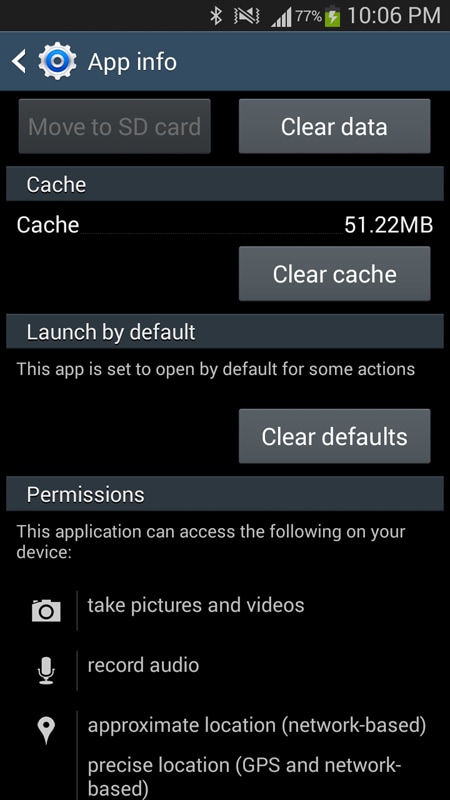
3. Napauta nyt mitä tahansa online-linkkiä ja pyydettäessä selaimen käyttöä napauta Firefox-kuvaketta ja valitse näkyviin tulevasta ruudusta ‘Aina’, jolloin se asetetaan oletusselaimeksi.
Vaihe 2: Ota tuntemattomat lähteet käyttöön
Nyt sinun on hankittava Adobe Flash Player apk käsiisi, ja koska se ei ole enää saatavilla Google Play Kaupasta, saatat tarvita kolmansien osapuolien verkkosivustojen apua. Tästä syystä sinun on otettava käyttöön asennus tuntemattomista lähteistä Android-puhelimeesi. Tämä voidaan ottaa käyttöön seuraavasti:
1. Siirry asetuksiin napauttamalla hammaspyörän muotoista kuvaketta Samsung-älypuhelimesi valikossa.
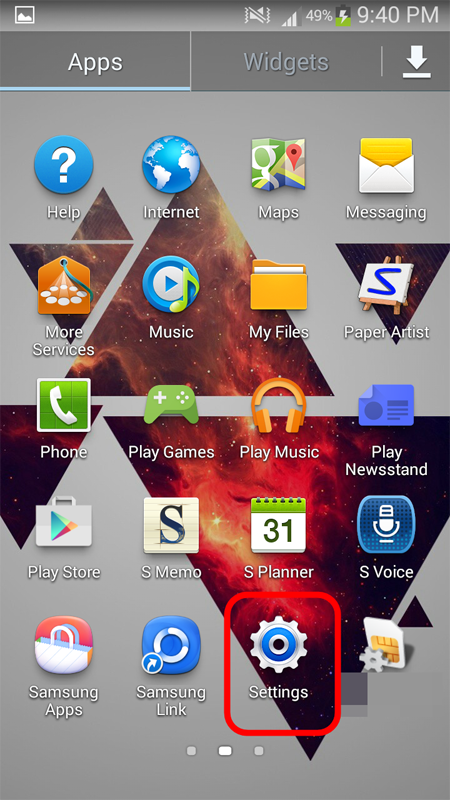
2. Etsi vaihtoehto, jossa on merkintä ‘Turvallisuus’ ja selaa avautuvaa alivalikkoa, kunnes löydät kohdan ‘Tuntemattomat resurssit’. Napauta vaihtoehtoa valitaksesi vastaava valintaruutu. Jos varoitusruutu tulee näkyviin, poista se napauttamalla ‘Ok’.
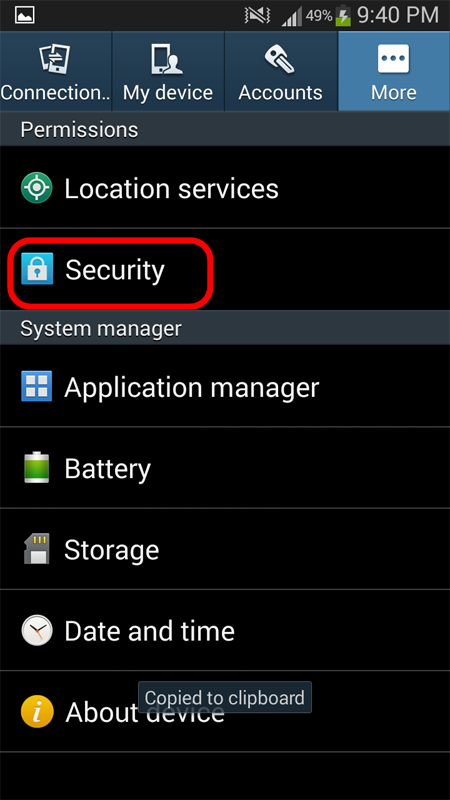
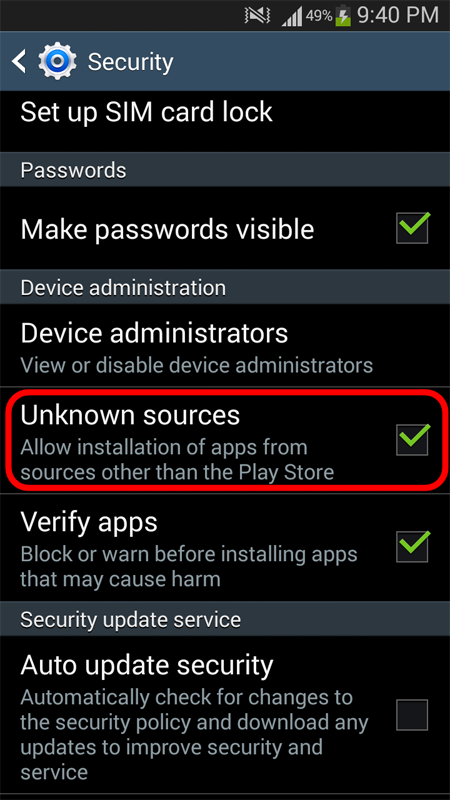
Vaihe 3: Lataa Flash Installer -tiedosto
Hanki Adobe Flash Player apk virallisesta Adoben arkistosta.
Voit joko ladata tämän tiedoston tietokoneellesi ja siirtää sen Android-laitteellesi USB-kaapelin avulla tai ladata sen suoraan Android-laitteellesi. Kummassakin tapauksessa, kun apk on Samsung-älypuhelimesi muistissa, aloita asennus napauttamalla sitä ja anna kaikki luvat, joita se voi tarvita toimiakseen normaalisti, ja napauta Asenna-painiketta. Odota asennuksen valmistumista, mikä normaaliolosuhteissa kestää enintään minuutin.
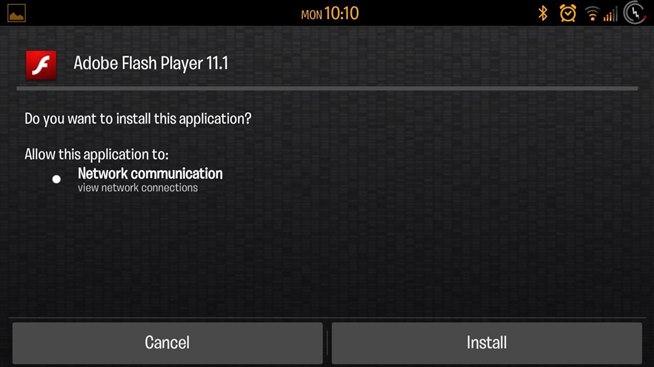
Vaihe 4: Asenna Adblock Plus -lisäosa Firefoxille
Nyt kun olet ottanut flashin käyttöön ja sinulla on flash-videoita tukeva selain, on erittäin todennäköistä, että ärsyttäviä flash-lisäyksiä näkyy Samsung-älypuhelimesi näytöllä enemmän kuin koskaan. Huolehdi tästä yksinkertaisesti noudattamalla linkkiä . Et löydä Adblock Plus -lisäosaa Firefoxille Google Play -kaupasta, vaikka et haluaisi käyttää annettua linkkiä, sinun on otettava yhteyttä kolmansien osapuolien verkkosivustoihin saadaksesi se.
Käytä Dolphin-selainta
Toinen tapa toistaa flash-videoita puhelimellasi on käyttää Dolphin-selainta. Dolphin-selain, kuten Firefox, tukee flash-videoita, mutta se edellyttää myös, että Samsung-älypuhelimeesi on asennettu Adobe Flash Player apk.
Vaihe 1: Asenna Adobe Flash Player
Saat ohjeet Adobe apk:n hankkimiseen ja sen asentamiseen Samsung-älypuhelimeesi palaamalla artikkelin edelliseen osaan.
Vaihe 2: Asenna ja määritä Dolphin-selain
1. Siirry Google Play Kauppaan ja kirjoita Dolphin Browser. Napauta tuloksista Dolphin-selainkuvaketta ja asenna se Samsung-puhelimeesi. Varmista aina, että Dolphin Jetpack on käytössä.
2.Käynnistä Dolphin Browser Samsung-älypuhelimellasi ja mene kohtaan Men-> Settings ->Web Content->Flash Player ja valitse Aina päällä.
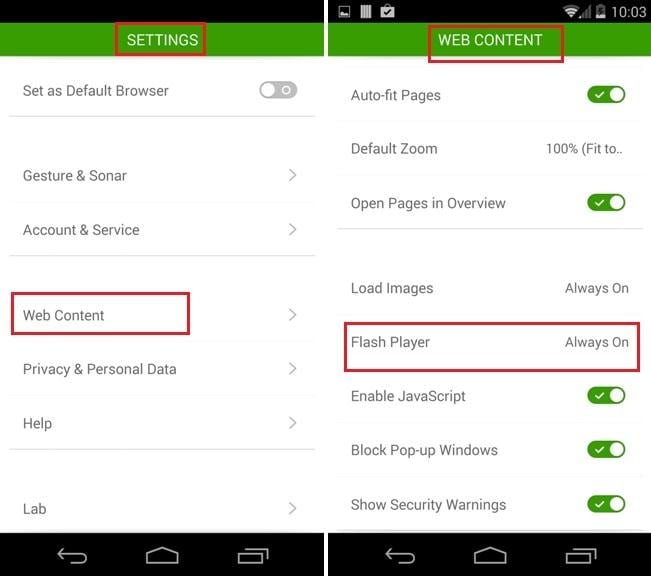
Viimeisimmät artikkelit